word怎么建立图表 word图表怎么制作
更新日期:2023-08-12 12:42:23
来源:网友投稿
手机扫码继续观看

我们可以在word中制作图表,而且很多时候,我们在做文档的时候都需要制作图表来更加直观的表达文字想要表达的内容,但也有很多用户并不清楚word怎么建立图表的,今天小编就给大家讲讲word图表怎么制作的,有需要的朋友可以来了解下哦。

工具/原料
系统版本:windows10系统
品牌型号:联想V340
word怎么建立图表
1、打开word,点击插入选项;
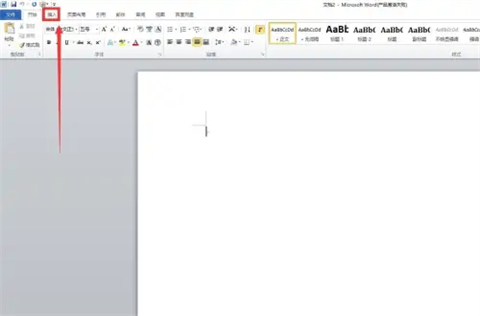
2、点击图表选项;
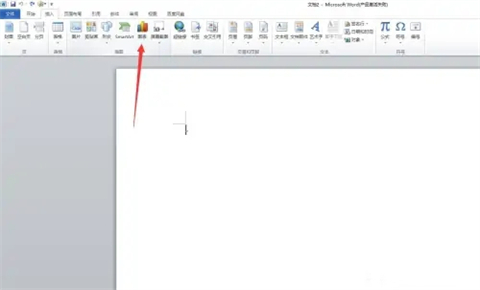
3、选中一个图表,然后点击确定按钮;
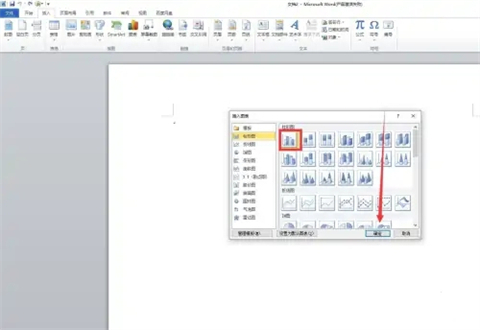
4、我们就建立了一个图表。
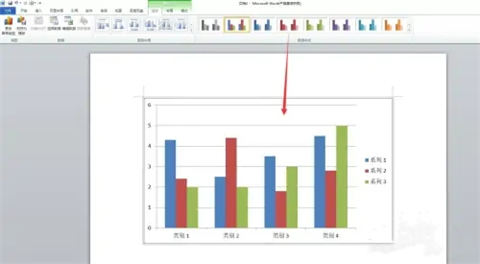
总结:
1、打开word,点击插入选项;
2、点击图表选项;
3、选中一个图表,然后点击确定按钮;
4、我们就建立了一个图表。
以上的全部内容就是系统城给大家提供的word怎么建立图表的具体操作方法介绍啦~希望对大家有帮助,还有更多相关内容敬请关注本站,系统城感谢您的阅读!
该文章是否有帮助到您?
常见问题
- monterey12.1正式版无法检测更新详情0次
- zui13更新计划详细介绍0次
- 优麒麟u盘安装详细教程0次
- 优麒麟和银河麒麟区别详细介绍0次
- monterey屏幕镜像使用教程0次
- monterey关闭sip教程0次
- 优麒麟操作系统详细评测0次
- monterey支持多设备互动吗详情0次
- 优麒麟中文设置教程0次
- monterey和bigsur区别详细介绍0次
系统下载排行
周
月
其他人正在下载
更多
安卓下载
更多
手机上观看
![]() 扫码手机上观看
扫码手机上观看
下一个:
U盘重装视频












